概要:图3030、Ctrl+D复制一个帽子,缩小一点后放在如下位置。图3131、帽子装饰。用矩形工具画一个小矩形,再用形状工具拖动角上节点调节为如下圆角。图3232、给矩形填充黑色,再复制出一个填充白色并缩小一点,如下摆放。用交互式调和工具在两个矩形之间拉出一个调和,步长设为20。图3333、将调和后的矩形群组后放在帽子上。图34经典哦34、帽翅。先画一个椭圆填充黄色,轮廓为黑,宽度为1mm。然后选择多边形工具,边数设为4,按住Ctrl键画出一个正四边形。图3535、用形状工具将四边形的边向内调节。图3636、至如下形状后松开,填充白色,轮廓宽度为1mm。图3737、在帽翅与帽子之间用贝塞尔工具画一条曲线相连,宽度为1mm。复制一份水平翻转后放在右边,完成帽子。图3838、领子。用椭圆工具画一大一小2个椭圆,填充白色,轮廓为黑,宽度为0.7mm。放在头和身体层之间如下位置即可。图3939、袖子。先用贝塞尔工具画一个四边形,再与身体相交,操作与第20步相同。上一页 [1] [2] [3] [4] [5] [6] 下一页
Coreldraw教程:造型工具和交互式工具,标签:CorelDraw基础教程,coreldraw,http://www.85jc.com
图30
30、Ctrl+D复制一个帽子,缩小一点后放在如下位置。

图31
31、帽子装饰。用矩形工具画一个小矩形,再用形状工具拖动角上节点调节为如下圆角。
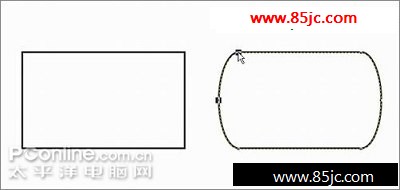
图32
32、给矩形填充黑色,再复制出一个填充白色并缩小一点,如下摆放。用交互式调和工具在两个矩形之间拉出一个调和,步长设为20。
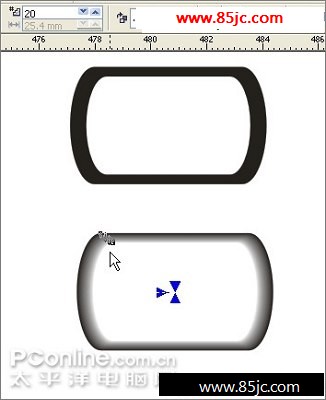
图33
33、将调和后的矩形群组后放在帽子上。

图34
经典哦
34、帽翅。先画一个椭圆填充黄色,轮廓为黑,宽度为1mm。然后选择多边形工具,边数设为4,按住Ctrl键画出一个正四边形。
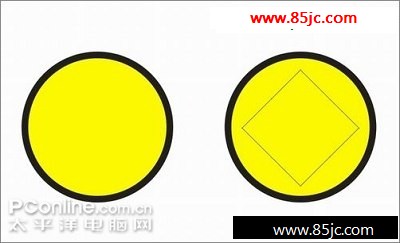
图35
35、用形状工具将四边形的边向内调节。

图36
36、至如下形状后松开,填充白色,轮廓宽度为1mm。

图37
37、在帽翅与帽子之间用贝塞尔工具画一条曲线相连,宽度为1mm。复制一份水平翻转后放在右边,完成帽子。

图38
38、领子。用椭圆工具画一大一小2个椭圆,填充白色,轮廓为黑,宽度为0.7mm。放在头和身体层之间如下位置即可。

图39
39、袖子。先用贝塞尔工具画一个四边形,再与身体相交,操作与第20步相同。
上一页 [1] [2] [3] [4] [5] [6] 下一页
最新更新